Autors Namrata Najaks
An SSH atslēga tiek izmantots autentifikācijai starp klientu un serveri, kas sazinās, izmantojot SSH (Secure Shell) tīkla protokols. Tas nodrošina drošu kanālu saziņai starp sistēmām virs nedroša tīkla. Šo drošo savienojumu var izmantot, lai iegūtu attālinātu piekļuvi iekārtai otrā galā. Šeit mēs detalizēti aprakstīsim šīs SSH atslēgas ģenerēšanas darbības Windows 11 datorā.
1. darbība – instalējiet OpenSSH klienta funkciju
Sākumā jums ir jāpārbauda, vai OpenSSH klienta funkcija ir instalēta jūsu datorā. Ja tā jau ir, varat turpināt ģenerēt citu atslēgu, tā ir jāinstalē.
1. Nospiediet Windows un es taustiņus vienlaikus, lai atvērtu Windows Iestatījumi lappuse.
2. Izvēlieties Lietotnes cilni kreisajā rūtī.
3. Klikšķiniet uz Izvēles funkcijas labajā pusē.

4. Zemāk esošajā meklēšanas lodziņā Instalētās funkcijas veids OpenSSH klients lai pārbaudītu, vai tas jau ir instalēts.
5. Ja redzat šo funkciju, turpiniet 2. darbība.

6. Ja funkcija nav instalēta, noklikšķiniet uz Skatīt funkcijas poga, kas saistīta ar Pievienojiet papildu funkciju.
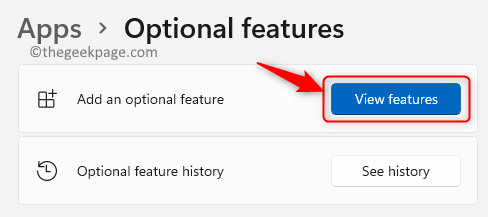
7. Meklēt OpenSSH klients sarakstā.
8. Pārbaudiet ar to saistīto lodziņu un noklikšķiniet uz Nākamais.

9. Noklikšķiniet uz Uzstādīt pogu.

10. Kad tas ir uzstādīts, restartēt datorā un pārejiet uz 2. darbību, lai ģenerētu SSH atslēgu.
2. darbība – izveidojiet SSH atslēgu
1. Nospiediet uz Windows atslēga un veids cmd meklēšanas lodziņā.
2. Ar peles labo pogu noklikšķiniet ieslēgts Komandu uzvedne un izvēlēties Izpildīt kā administratoram.
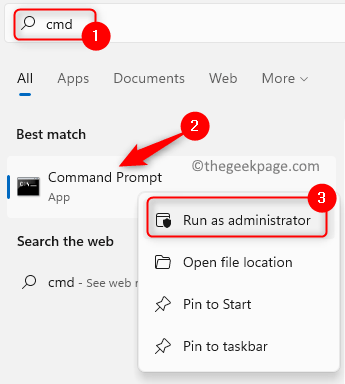
3. Ja to pieprasa Lietotāja piekļuves kontrole, klikšķiniet uz Jā.
4. Izpildiet tālāk norādīto komandu
ssh-keygen
5. Izpildot iepriekš minēto komandu, tas jautās Ievadiet failu, lai saglabātu atslēgu ar norādīto noklusējuma atrašanās vietu.
Piezīme: Noklusējuma vieta atslēgu saglabāšanai ir C:\Lietotāji\
6. Tagad, ja jūs hit Ievadiet SSH atslēga tiks saglabāta iepriekš norādītajā noklusējuma vietā. Ja vēlaties, varat mainīt atrašanās vietu, ierakstot jauno ceļu.
7. Tālāk tiek piedāvāta iespēja izveidot a parole (paroles frāze) izveidotajai SSH atslēgai.
8. Nospiediet Ievadiet taustiņu, ja vēlaties turpināt, neizveidojot ieejas frāzi.
9. Ja vēlaties aizsargāt atslēgu, ierakstiet paroli un apstipriniet to, ierakstot to vēlreiz. Atcerieties šo paroli, jo tā ir nepieciešama, katru reizi izmantojot SSH atslēgu.
10. Tagad atslēga tiks izveidota, un jūs redzēsit atslēgas pirkstu nospiedumu un SHA256 jaucējvērtību. Jūs redzēsiet arī izmantoto RSA algoritmu.
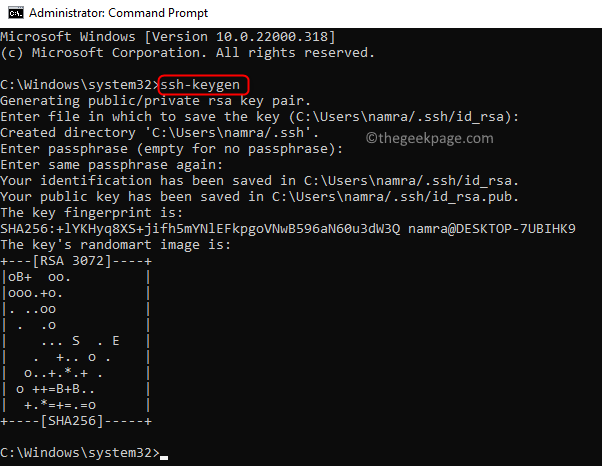
11. Tagad varat izmantot savu atslēgu tālāk minētajā ceļā
C:\Lietotājs\
Tas būs klāt id_rsa.pub failu.
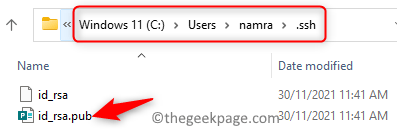
Tieši tā!
Mēs ceram, ka tagad varēsit ģenerēt SSH atslēgu pāri saziņai starp divām entītijām tīklā.

